会議や取材の文字起こしに時間を奪われていませんか?
 ぼー
ぼーNottaはAIがリアルタイム自動で文字起こし。Zoom/Google Meet連携で議事録作成を大幅短縮。
本記事では使い方・料金・評判・安全性をわかりやすく解説し、無料版と有料版の違いも一目で比較できます。
リアルタイム文字起こしツール「Notta」とは?
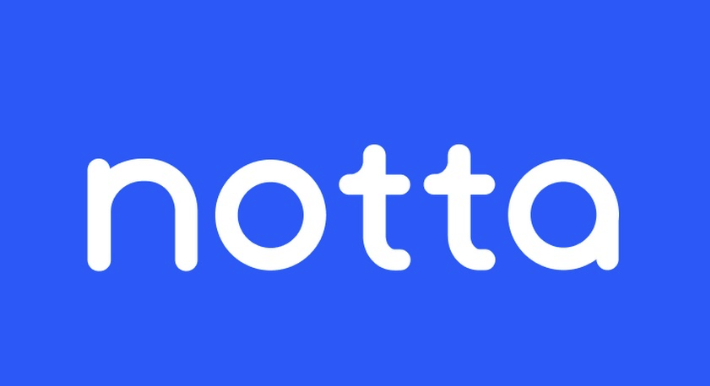
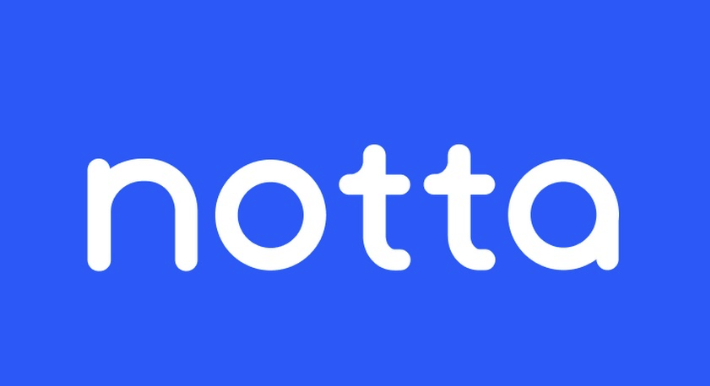
Nottaとは、AIが音声をリアルタイムでテキスト化するクラウド型の文字起こしツールです。
音声ファイルのインポートや複数言語の文字起こし機能にも対応しており、Web版・スマホアプリ版の両方で利用可能なため、PCやスマホを使ってどこからでも作業を行える点も魅力です。



Nottaの大きな特徴は「リアルタイムでの文字起こし」で、Web会議の音声やZoomなどのビデオ会議の内容をその場で文字起こしできます。
参加者は発言内容をすぐに確認したり、会議の進行をスムーズに管理したりすることが可能です。
さらに、Nottaでは作成したテキストを整理して議事録として活用することもでき、共有や編集も簡単に行えるため、多忙なビジネスシーンでも役立つ多機能なツールと言えるでしょう。
\ 登録3分/クレジットカード不要 /
Nottaの口コミ・評判まとめ|使いやすさ・精度・満足度
Nottaの口コミや評判は、特にビジネスシーンでの活用において高い評価を受けています。
ユーザーの多くは、リアルタイム文字起こし機能が会議の記録作成に役立つと評価しており、特に「正確さ」「スピード」「使いやすさ」が高く評価されている点が挙げられます。
また、文字起こし結果の編集や共有も簡単で、会議終了後に議事録として活用しやすいという点が好評です。
Nottaの「Web会議の文字起こし」機能が秀逸!
— ゆん│仙台で暮らす集客アドバイザー (@yu_yu_yu_5040) April 18, 2024
Zoomの参加URLを入力してZoomを始めるだけで、文字起こしを始めてくれます👍
音声をNottaにインポートする手間が省ける。
しかも、Zoomが終わってNottaを開いたら文字起こしが終わってる状態。
たった数分でも「やらなくていいことはやらない」が大事😊
【nottaの使いやすいところ】
— 池田 愛@埼玉の取材ライター (@megunon3) February 29, 2024
・AI要約機能がついている
・動画も文字起こしできる
この2点に尽きると思う🤗
AI要約機能のおかげで
文字起こしの概要を把握しやすい。
取材記事を書くなら課金して損はない👍



以下の記事に、Nottaのリアルな口コミ・評判をまとめています。


【比較表あり】Nottaの料金プランと無料トライアル
\ 登録3分/クレジットカード不要 /
Nottaには、無料プランと有料プランが用意されています。
| プラン | 月額 | 年額 | 無料時間/上限 | 主要機能 | こんな人に |
|---|---|---|---|---|---|
| フリー | 無料 | 無料 | 120分/月・3分/回 | 基本のリアルタイム起こし | まず試したい |
| プレミアム | 2,200円 | 15,800円 | 1,800分/月・90分/回 | ダウンロード/翻訳/要約 | 個人の本格利用 |
| ビジネス | 4,180円 | 30,096円 | 5時間/回 | 録画・権限・ログ等 | 小規模チーム |
| エンタープライズ | 要相談 | 要相談 | カスタム | 専用サポート等 | 大規模導入 |



無料プランでは、一定時間までの文字起こしを試用できるため、まずはその精度や機能を体験することが可能です。
無料プランで物足りなさを感じる場合は、有料プランに移行することで、文字起こしの回数や時間制限が緩和され、さらに多言語の対応なども充実して利用できるため、ニーズに合ったプラン選びが重要です。
無料で使える機能と制限内容
Nottaの無料プランでは、基本的なリアルタイム文字起こし機能を試用することができます。



ただし、利用できる文字起こし時間には制限が設けられており、一定時間以上の文字起こしや一部の高度な機能にはアクセスできません。
たとえば、1か月に使用可能な無料時間数が限られているため、長時間の会議や多数の文字起こしを行うユーザーには不向きと感じられる場合もあるでしょう。
また、無料プランではテキストの翻訳や、文字起こしデータのダウンロードなどのオプション機能が使えません。
しかし、基本的な会話のリアルタイム文字起こしや簡単な編集は無料プランでも可能であり、まずはNottaの使い心地を試すためには十分な機能が備わっています。
有料プランとその料金体系
Nottaの有料プランには、「プレミアム」「ビジネス」「エンタープライズ」があり、利用者の目的や使用頻度に応じて選択できます。
| プラン名 | 月額料金(税込) | 年額料金(税込) | 特徴 |
|---|---|---|---|
| フリー | 無料 | 無料 | クレジットカード登録不要。1アカウントのみ。 |
| プレミアム | 2,200円 | 15,800円 | 個人で本格的に文字起こしをしたい方に最適。1アカウントのみ。 |
| ビジネス | 4,180円 | 30,096円 | 小規模チームでの共同作業に適したプラン。法人向けアカウント数は要相談。 |
| エンタープライズ | 要相談 | 要相談 | 大規模導入専用。アカウント数51以上。カスタマイズ可能。 |
個人利用者向けのプレミアムプランでは、より長時間の文字起こしが可能で、毎月定められた上限まで使い放題です。
また、文字起こしデータのダウンロードやクラウドストレージ連携機能などもあり、特にWeb会議の文字起こしを頻繁に行う方には最適です。



料金は月額または年額の選択が可能で、年額払いにすると月額よりも割安になります。
Nottaの料金プランはユーザーの多様なニーズに応じた柔軟な体系が整っており、月額・年額選択によるコスト調整ができるため、効率的かつ経済的に利用できます。



無料プランでは、生成された文字起こしをダウンロードすることはできないため、文字起こしのデータが必要な場合は有料プランをおすすめします。
Nottaの使い方|アカウント登録〜文字起こしまでの手順
Nottaを始めるには、まず公式サイトやスマホアプリを通じてアカウントを作成する必要があります。
公式サイトにアクセスし、メールアドレスやGoogleアカウントを使って簡単に登録できるため、初心者でもスムーズに始められます。



基本設定が完了すれば、リアルタイムでの文字起こしや音声データのインポート、データの保存といった主要機能を使えるようになります。
\ 登録3分/クレジットカード不要 /
アカウント作成と基本設定の手順
Notta公式サイトへアクセスし、新規登録を行います。
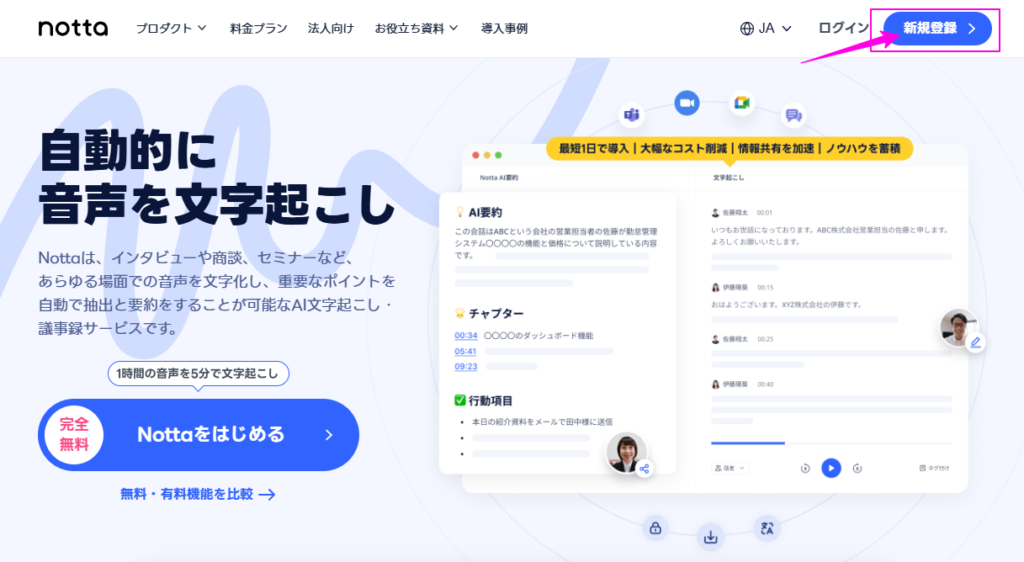
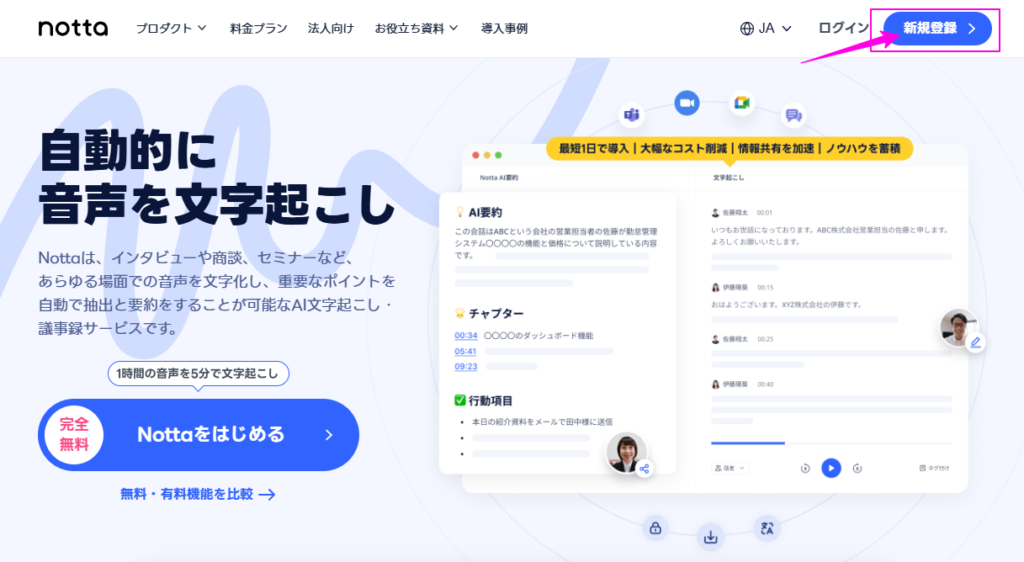


アカウント登録には、下記のものが使用可能です。
- Googleアカウント
- Microsoftアカウント
- Appleアカウント
- SSO(シングルサインオン)
- メールアドレスで登録
Googleアカウントでログインを選択した場合、以下のような画面が表示されるので、使用するアカウントを選択します。
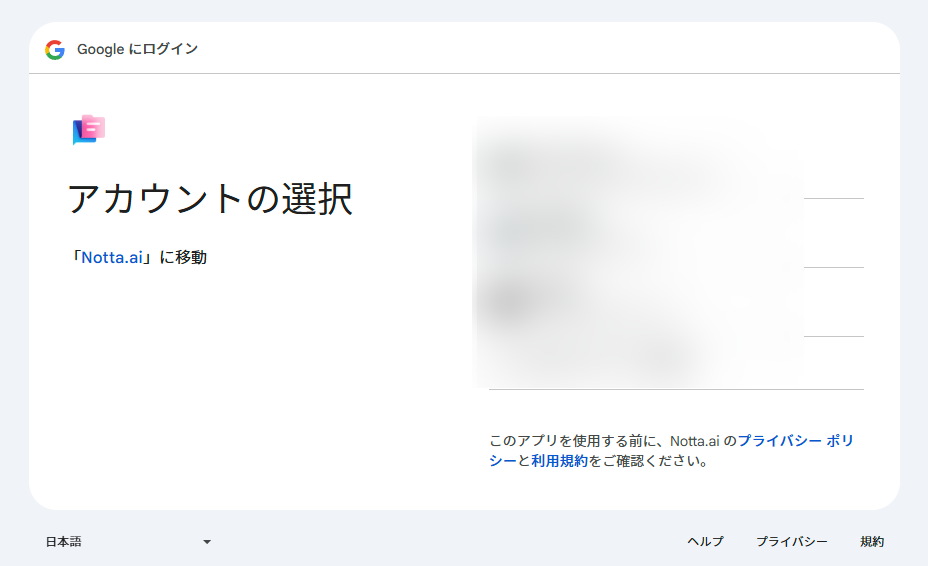
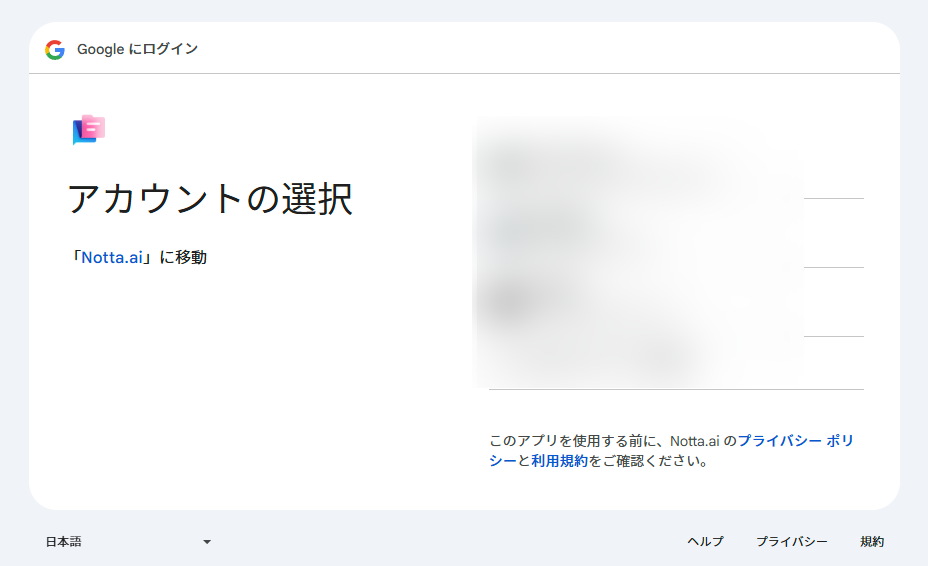
『次へ』をクリックしてアカウント連携します。
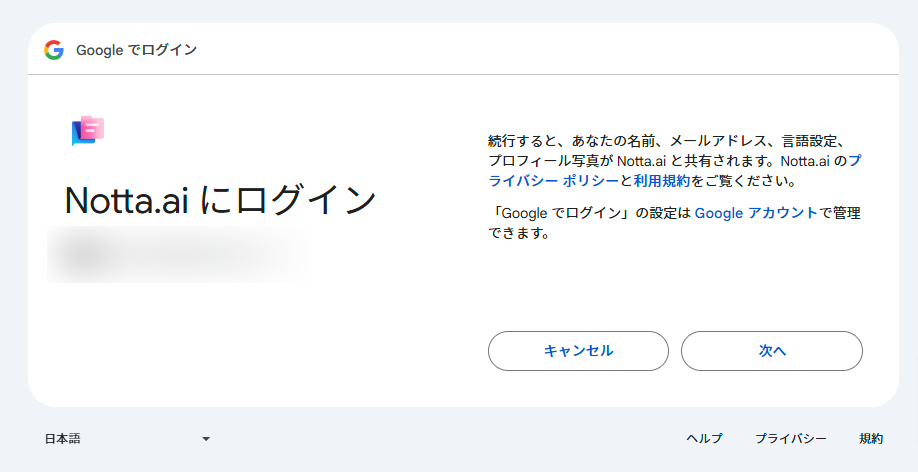
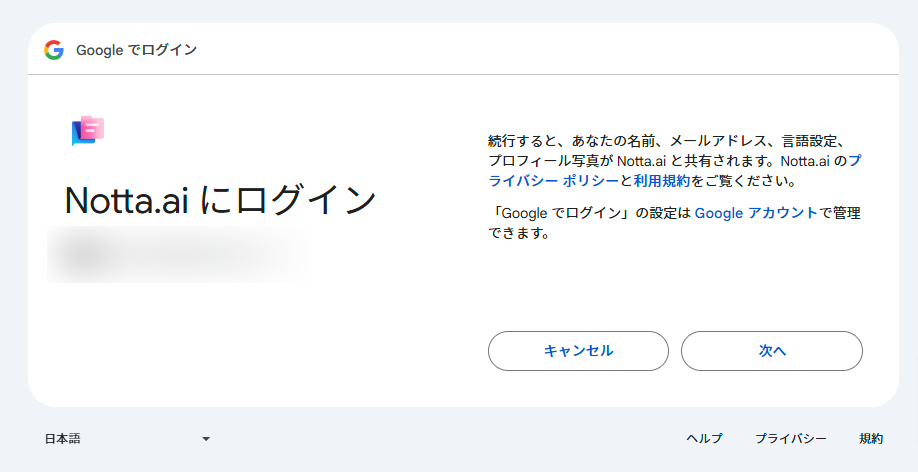
このアンケートはスキップ可能です。
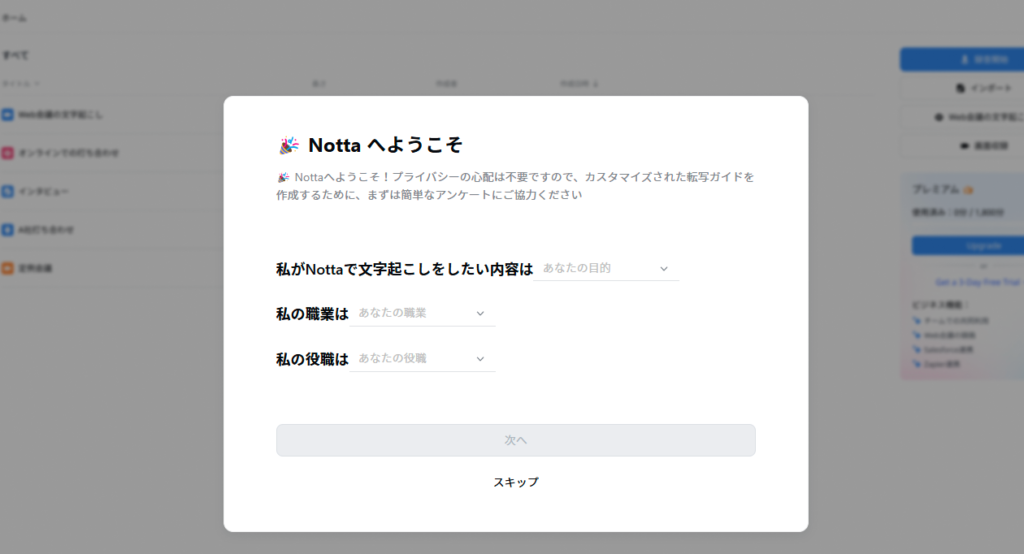
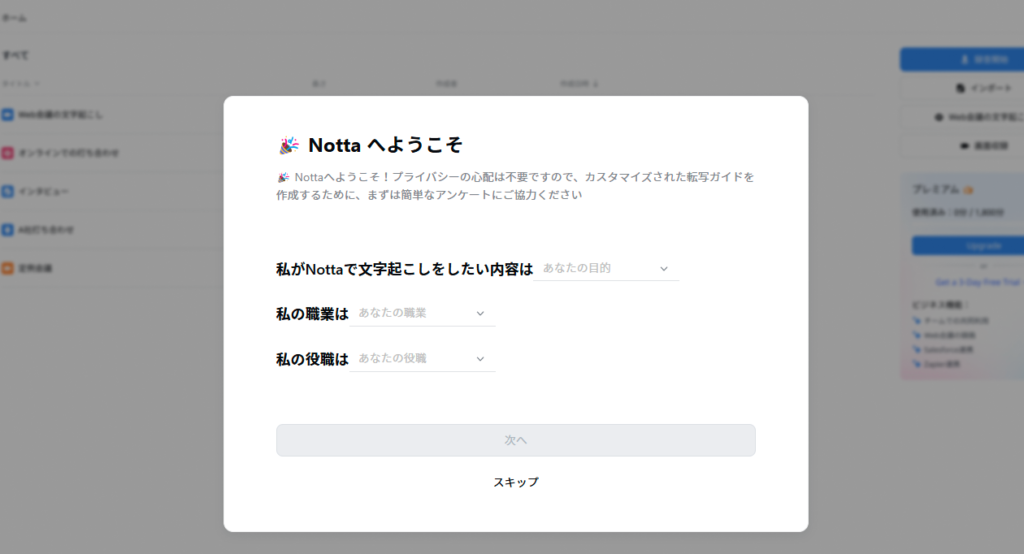
上記アンケートをスキップもしくは回答後、ワークスペースの作成を行います。
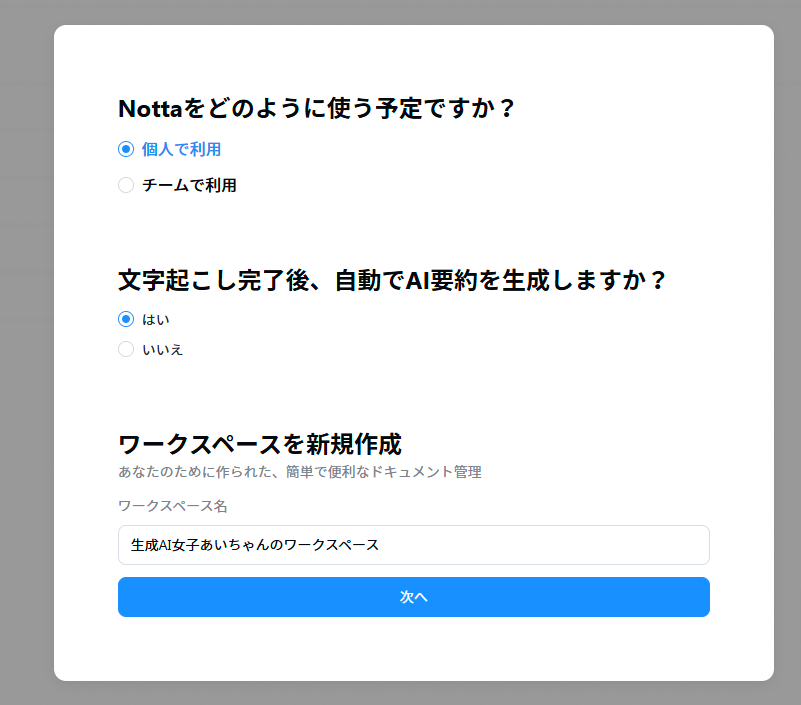
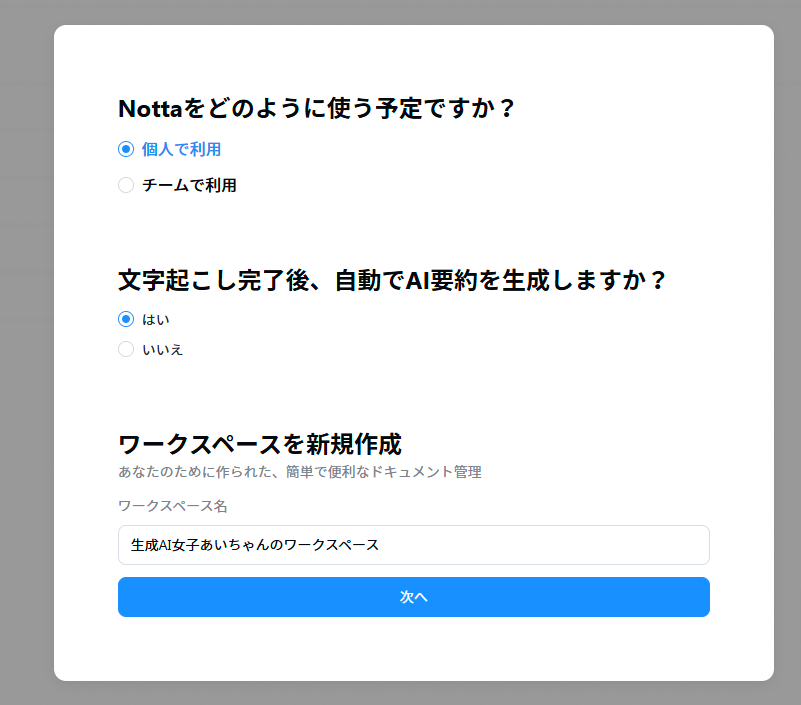
管理画面とウェルカムメッセージが表示されれば、無事登録完了となります。
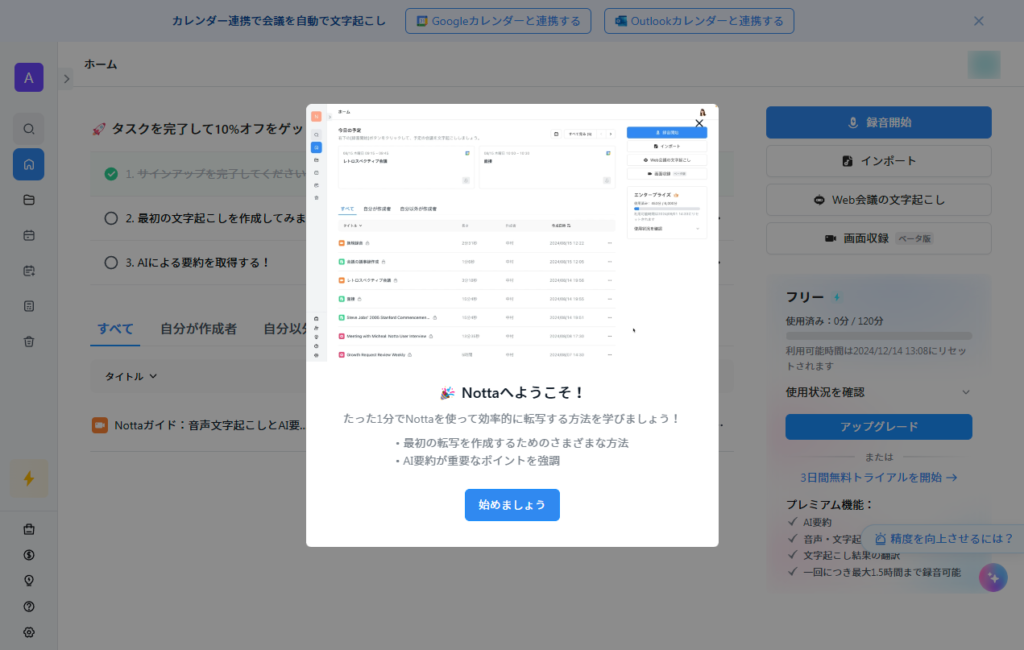
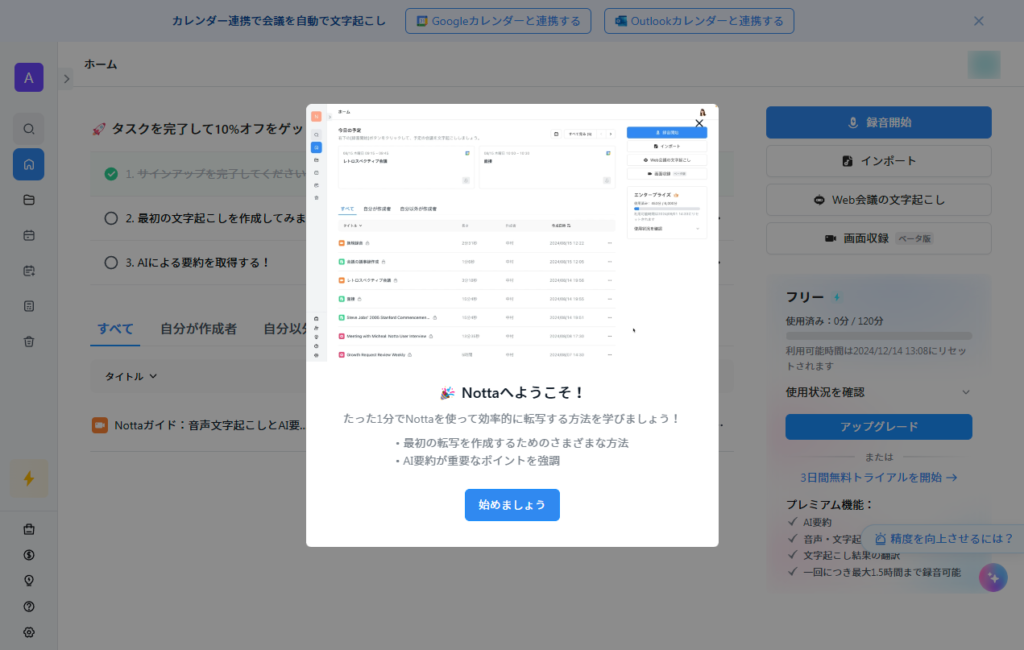
上記フローの設定が完了すると、文字起こしの準備が整い、リアルタイム文字起こし機能や、音声ファイルをアップロードしてテキスト化する機能が利用できるようになるため、すぐに利用を開始できます。
Web版やスマホアプリ版のデバイス間でデータは自動的に同期されるため、外出先や出張中でも手軽に利用可能です。
こうした使いやすい簡単設定により、Nottaは初心者でも簡単に操作できるインターフェースが特徴となっています。
文字起こしまでの流れ
Nottaでの文字起こし作業はシンプルで、効率的に進められます。
アプリやWeb版にログインしたら、「リアルタイム文字起こし」を選択するか、既存の音声ファイルをアップロードすることで文字起こしを開始します。



文字起こしのデータは自動的に保存されるため、後から編集や修正が必要な場合でも、すぐにアクセスできます。
また、会議の内容を別のメンバーと共有したい場合には、テキストデータの共有やPDFへのエクスポート機能も利用できるため、作成した議事録を他の関係者に迅速に提供することができます。



さらに、文字起こし内容にハイライトやタグを追加することで、重要な情報を効率的に管理することが可能です。
音声ファイルインポートによる文字起こしの場合
画面右上の「インポート」をクリックします。
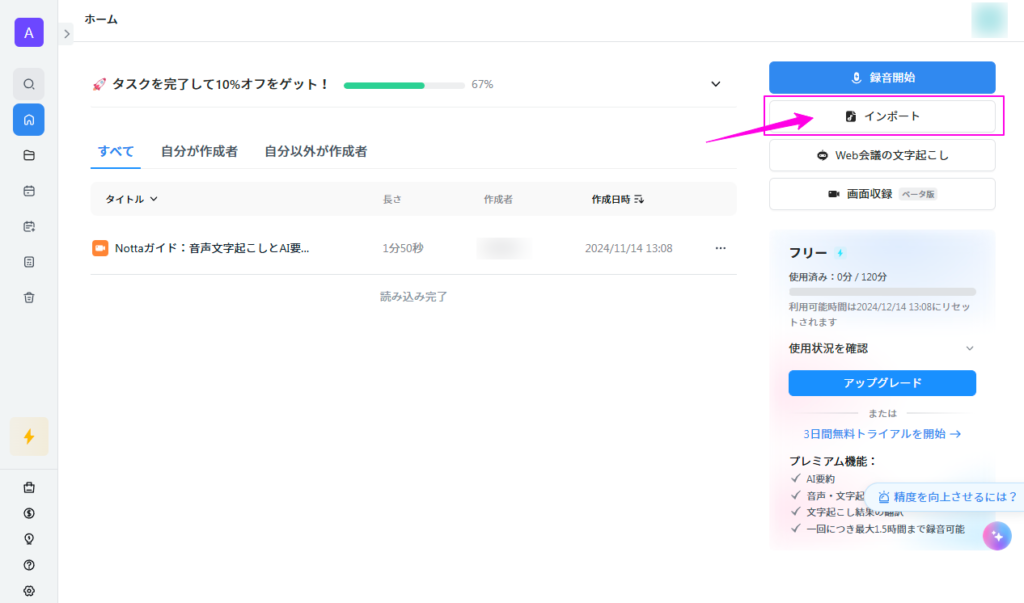
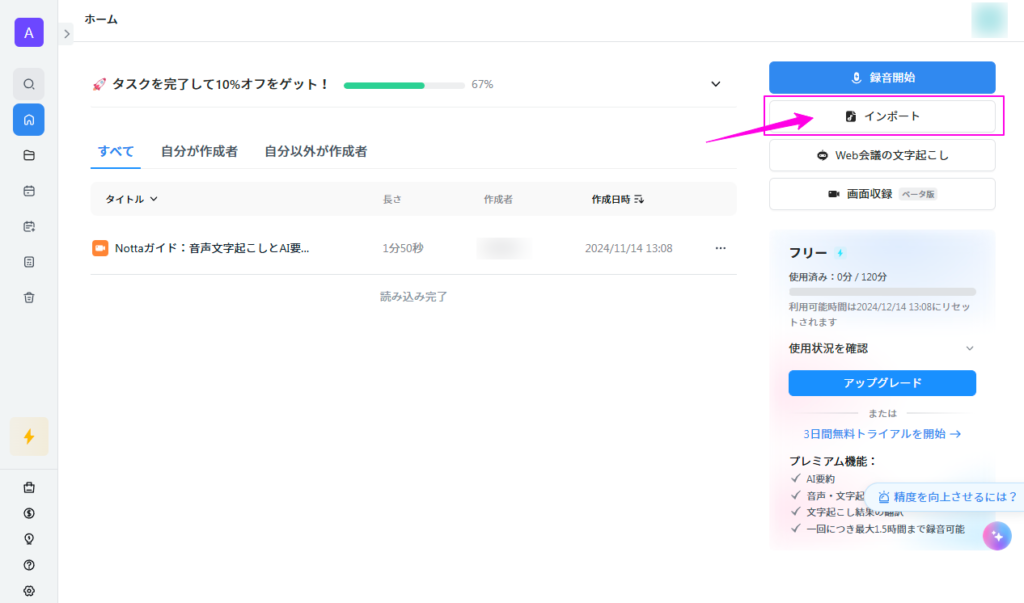
音声ファイルに収録されている言語と人数をプルダウンメニューから選択し、音声ファイルをアップロードします。
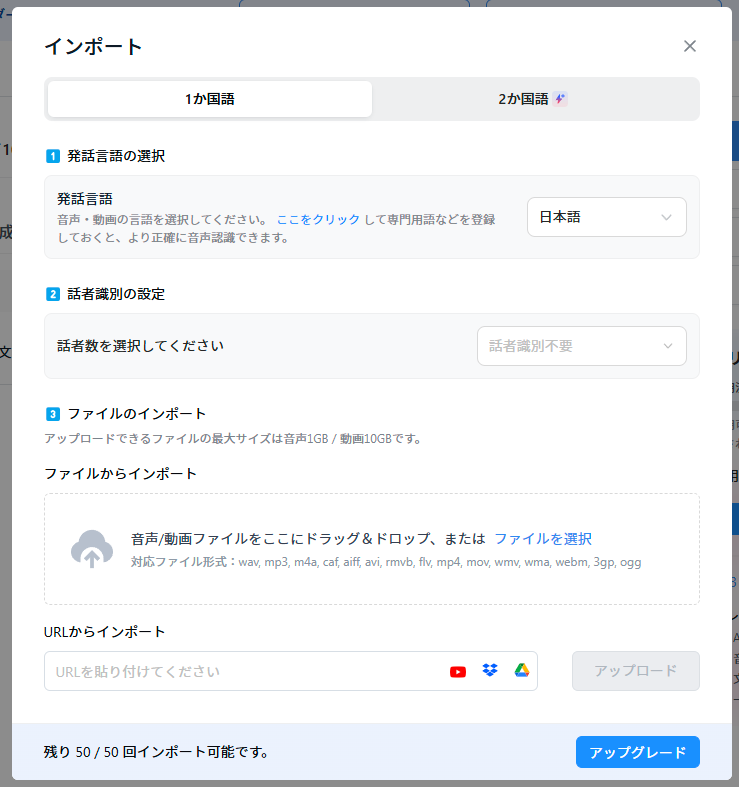
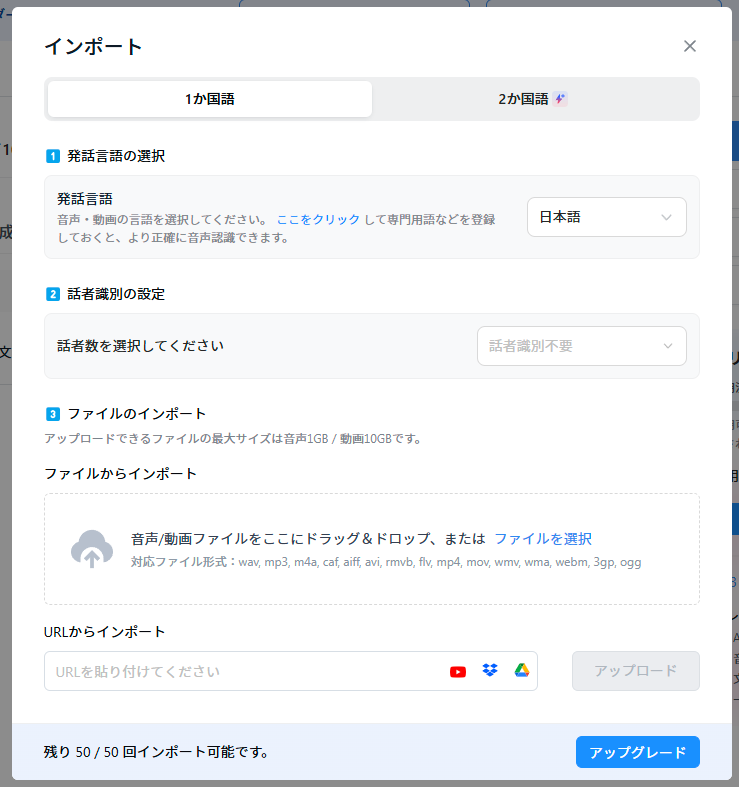
ファイルのアップロードと同時に文字起こしが行われるので、ファイルアップロードを行った後は、インポートウィンドウ右上の【】ボタンで閉じます。
インポートウィンドウを閉じたら、下記画像の矢印箇所に取り込んだものが生成されているので、クリックして確認を行います。
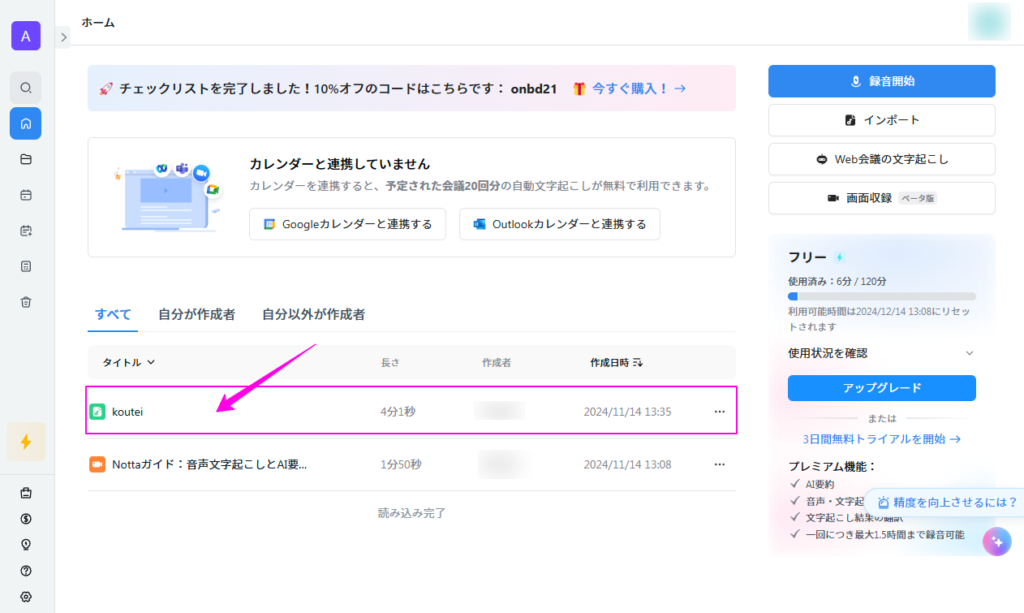
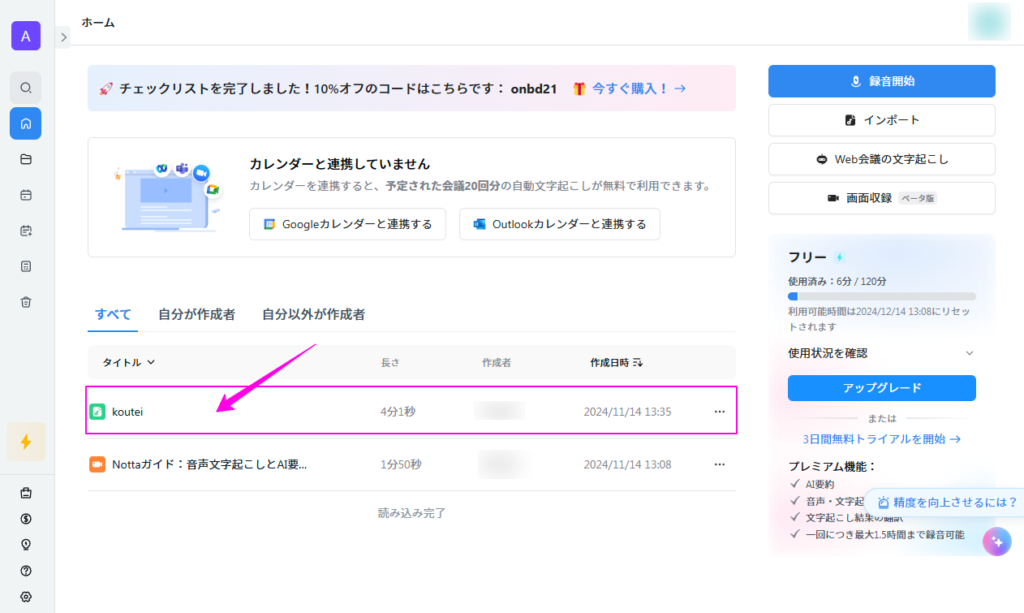
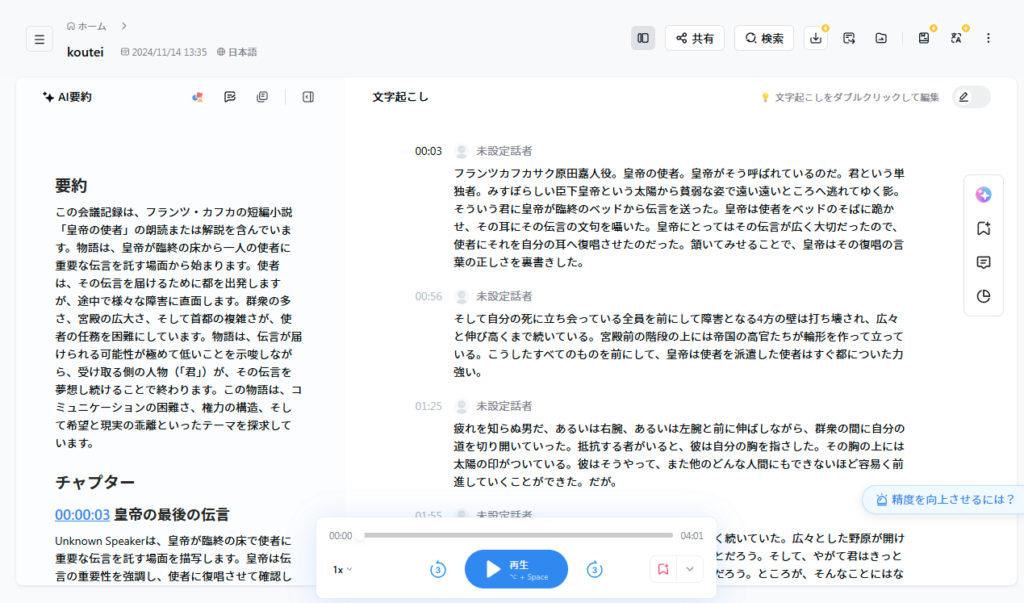
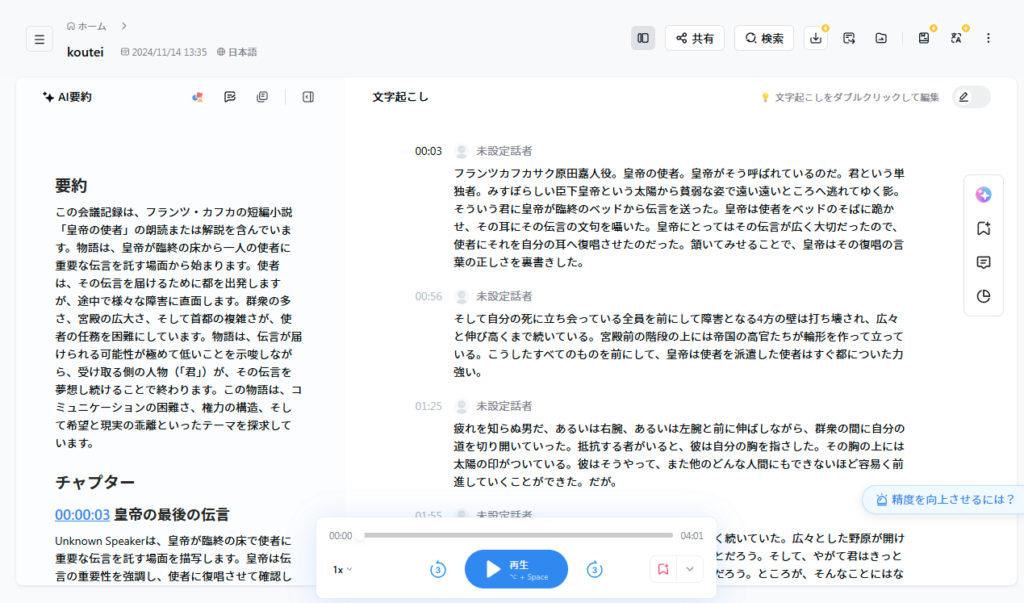
この画面では、文字起こしの編集、元音声ファイルの再生、要約の確認など様々な操作を行うことが可能です。
有料プラン契約を行っていると、生成された文字起こしをテキストとしてダウンロードできます。
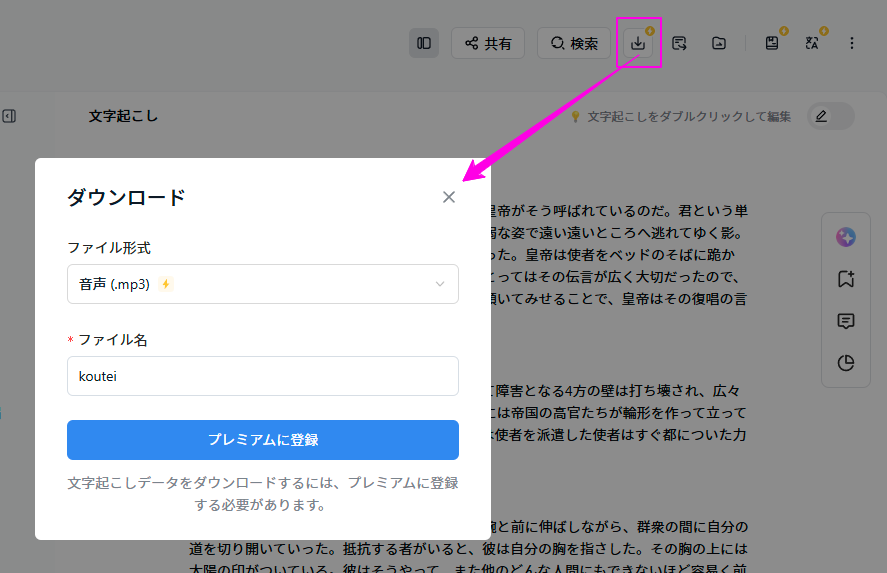
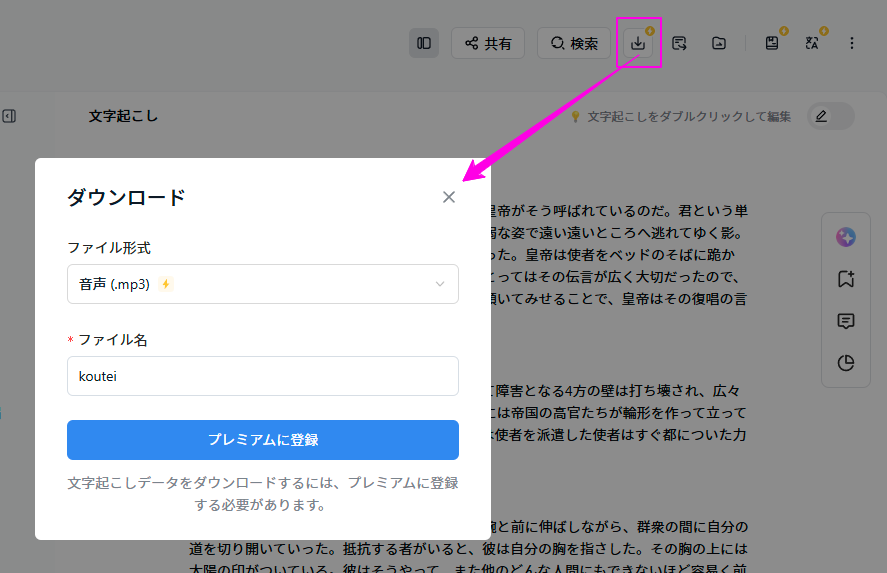
【Notta Bot】Zoom・Google Meetで自動文字起こしする方法
Nottaでは、ZoomやGoogle MeetといったWeb会議プラットフォームと連携し、リアルタイムで文字起こしを行うことができます。



「Notta Bot」は、会議の参加者として自動で招待できるボット機能で、会議の内容を瞬時にテキスト化します。
Notta Botは会議中の発言を見逃すことなく、議事録を簡単に残せるため、議事録作成を担当する方にとって非常に便利なツールとなっています。
Notta Botは、事前に会議URLを登録するだけで会議に参加し、発言内容を逐次記録するため、会議参加者が会議の進行中にメモをとる手間を省き、発言内容の正確な記録が求められるビジネスシーンにおいて非常に有用です。



また、記録されたテキストはNotta内で即座に共有や編集が可能で、会議終了後には簡単に議事録としてまとめることができます。
Zoomでのリアルタイム文字起こし方法
ZoomでNottaのリアルタイム文字起こし機能を利用するには、まずNottaアカウントで「Notta Bot」を招待する必要があります。
Zoomでミーティングを作成もしくは作成されたものには、招待URLが存在します。
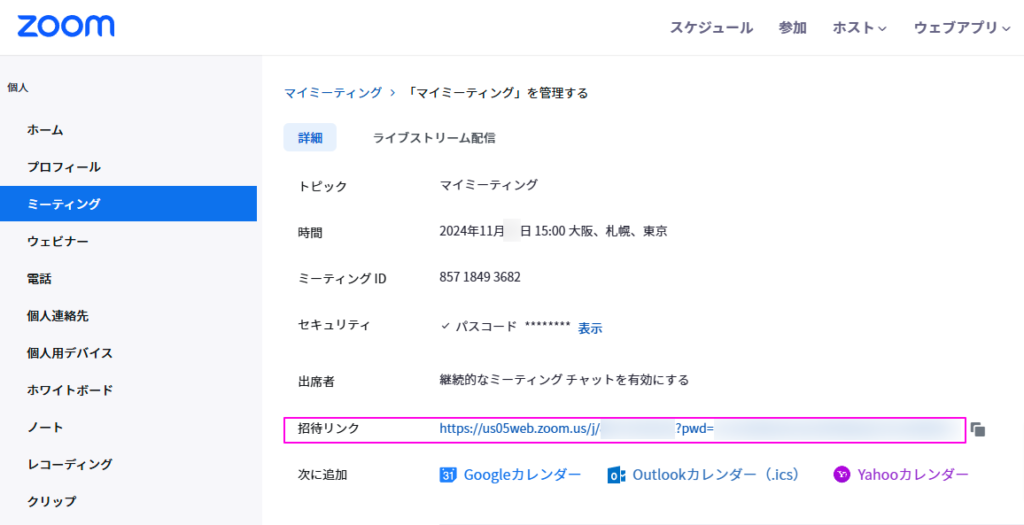
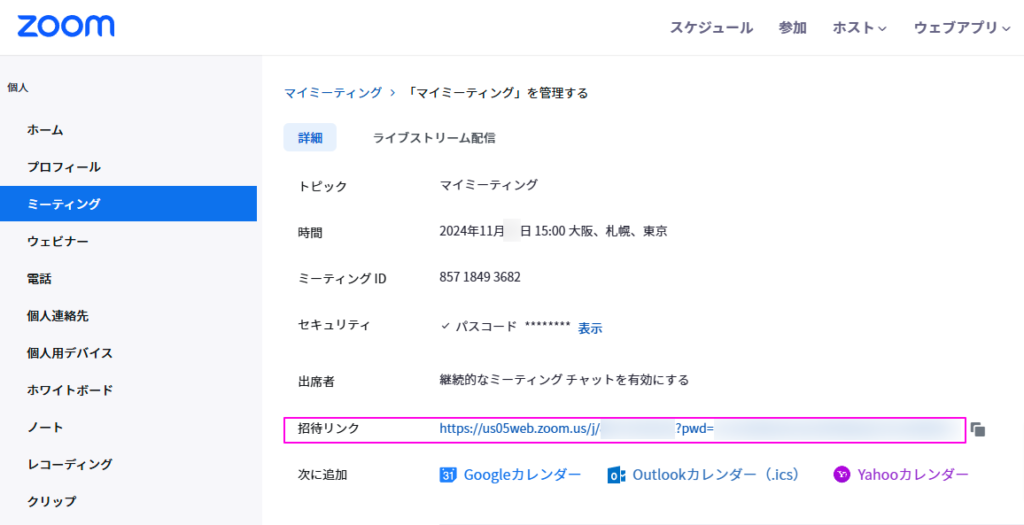
URLを取得した後、Nottaのダッシュボードにログインします。
Nottaのダッシュボード画面右側より「Web会議の文字起こし」をクリックします。
表示されるウィンドウの「Web会議の招待URL」欄に先ほどZoomで取得した招待リンクのURLを貼り付け、「文字起こしする」をクリックすると、Zoomの会議へNotta Botが参加します。
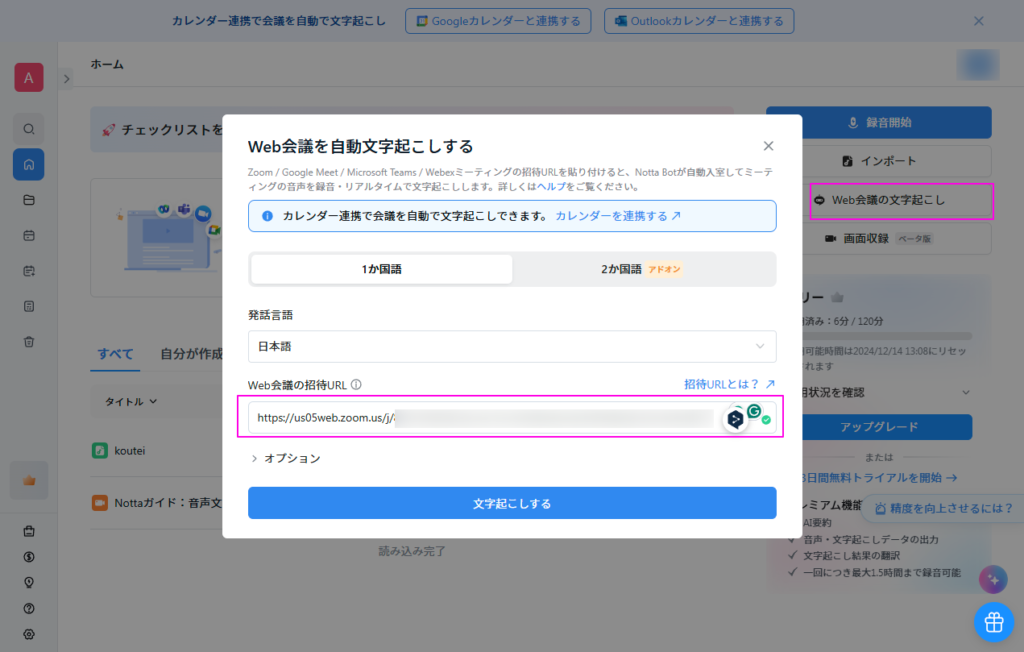
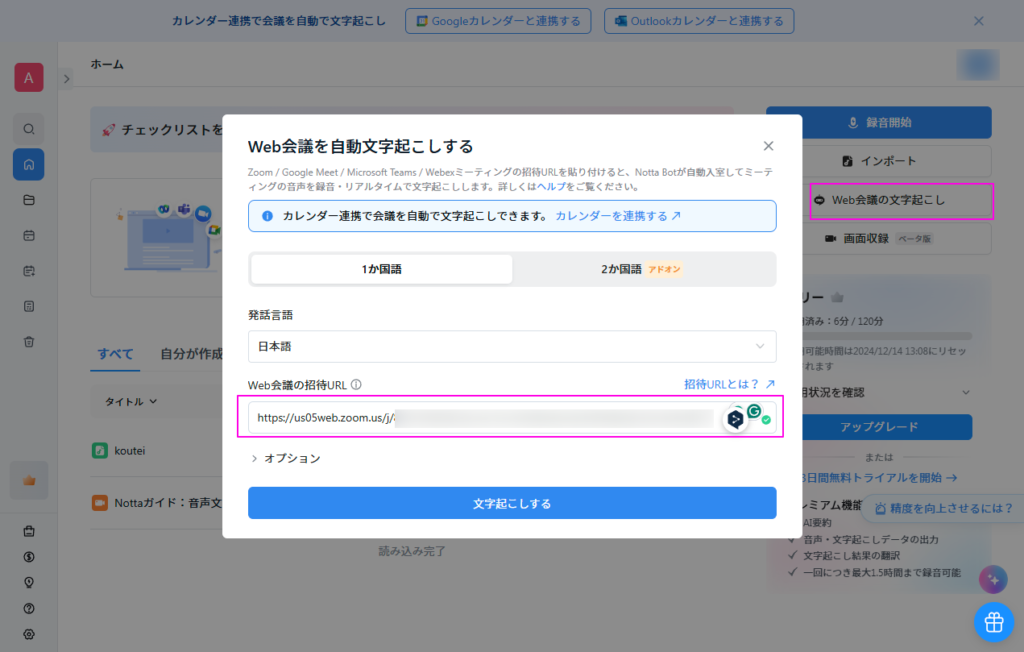
終了する場合は、自動文字起こしされているNotta画面の停止ボタン()をクリックします。
会議中、Nottaの文字起こしは参加者の発言をほぼ瞬時にテキスト化し、会議終了後には自動的にテキストが保存されるため、別途の保存操作は不要です。
さらに、録音ファイルとしてもデータが残るため、後から見返して内容を確認することも可能です。



多人数の会議や発言者が多い場合においても、正確な文字起こしが行えるのがNotta Botの強みですね。
Zoom以外のWeb会議での文字起こし方法
NottaはZoom以外のWeb会議にも対応しており、Google Meet、Microsoft Teams、Skypeなど、さまざまな会議ツールと組み合わせて使用できます。
たとえばGoogle Meetの場合、会議のURLを上記で紹介したZoomの招待リンクのURLを貼り付けた「Web会議の招待URL」欄に登録することで、「Notta Bot」が会議に自動で参加し、発言内容を文字起こししていきます。
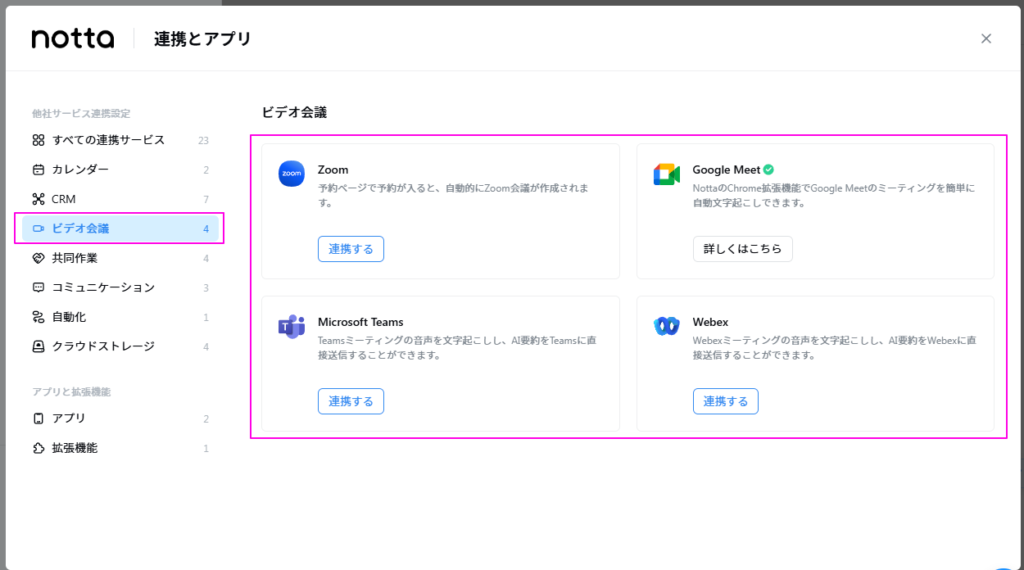
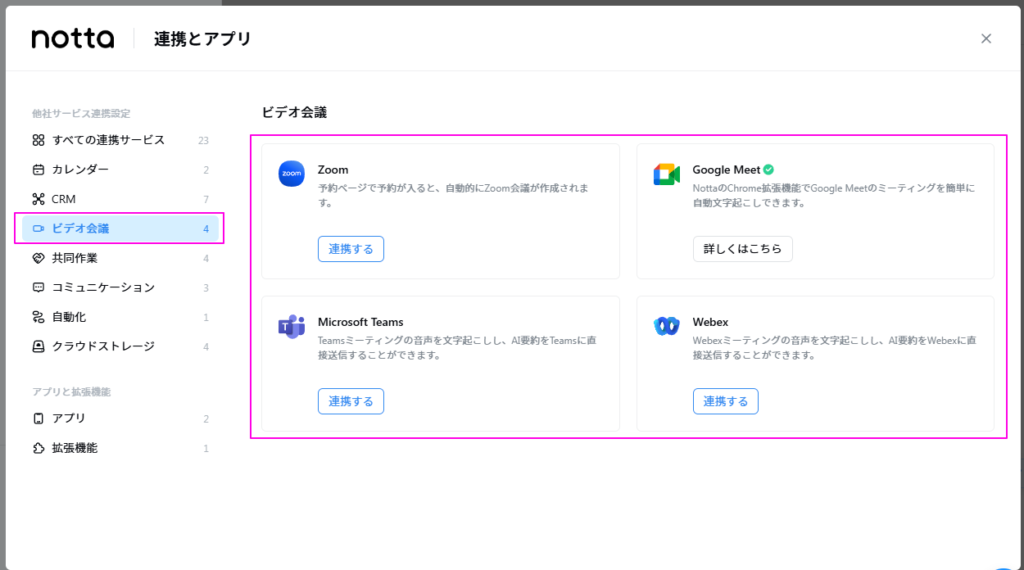
他のWeb会議ツールでも同様の操作手順、もしくは予め連携アプリとしてNotta Botを会議の参加者として設定しておくことで、複数のプラットフォームで一貫した文字起こしが可能です。
この機能により、リモートワーク環境で利用されるさまざまなWeb会議ツールに対応でき、企業内で利用しているプラットフォームを問わず、スムーズに会議内容の記録を進めることができます。



こうした汎用性の高い文字起こし機能により、Nottaは多様なWeb会議環境で活用されています。
Nottaの安全性は?情報漏洩リスクと対策を解説
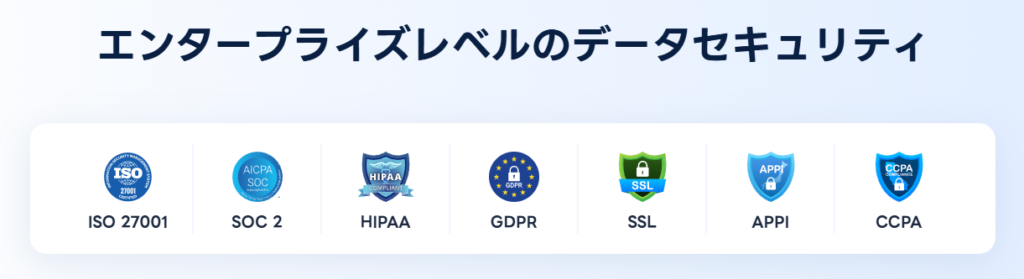
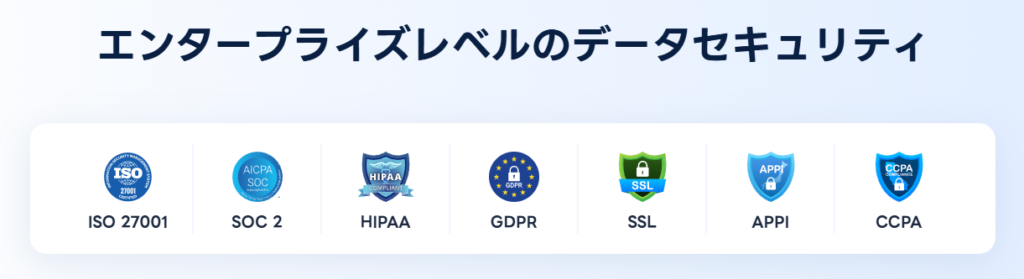
Nottaは、利用者のデータの安全性を重視して設計されており、個人情報や音声データの取り扱いにおいて厳重な管理が行われています。
たとえば、音声データやテキスト化されたデータは、通信の際に暗号化が施され、不正アクセスやデータ漏洩を防止する仕組みが整えられており、ユーザーの重要なビジネス情報が外部に漏れることなく、安全に保管されます。



さらに、データの削除もユーザー自身で管理でき、必要に応じて過去のデータを完全に消去することも可能です。
情報漏洩対策はされている?
Nottaでは、情報漏洩対策として通信の暗号化やアクセス制限が徹底されており、すべてのデータは暗号化技術(TLSなど)によって保護され、転送中のデータが第三者に傍受されるリスクを低減しています。
加えて、Nottaのプラットフォーム自体に高水準のアクセス管理が実装されており、不正なアクセスやデータの閲覧を防止するため、ユーザーアカウントに対するアクセス制御が行われています。
また、ユーザーデータはクラウドサーバーに保存されますが、信頼性の高いサーバー環境が選定されており、データの保管管理においても厳重なセキュリティ対策が取られているので安心・安全に利用可能です。



セキュリティチェックシートも公開されている為、目を通しておくと良いでしょう。
利用時の注意点と危険性の回避方法
Nottaにアップロードした音声データは、一定期間内で削除するようにすることで、データの保管リスクを最小限に抑えることができます。
特に機密性の高い会議内容や重要な情報が含まれる場合は、文字起こしが完了した後にデータを削除するよう心がけることで、情報漏洩のリスクをさらに低減できます。
さらに、アカウントのパスワード管理や二要素認証の利用も推奨されており、アカウントの不正アクセスを防ぐための対策も有効です。
Nottaに関するよくある質問(無料時間・スマホ版・解約方法など)
以下は、よくある質問とその回答をまとめたもので、Nottaの使用に際しての疑問を解消するために役立つ情報です。
まとめ:Nottaは会議効率を劇的に上げるAIツール
Nottaは、会議やインタビューの文字起こしを効率化するために開発された高機能ツールで、AIを活用した高精度な音声認識が特徴です。
特に、リアルタイム文字起こしやZoom、Google MeetといったWeb会議の録音に対応する「Notta Bot」など、忙しいビジネスシーンでの実用性が高く、利便性に優れたツールとして評価されています。
また、無料プランやトライアル期間で気軽に機能を試せることから、導入前の不安も少なく、初心者でも安心して始められるのが大きな魅力です。



効率的に議事録や文字起こしを行いたい方にとって、Nottaは業務を大幅に効率化する有用なツールと言えるでしょう。
\ 登録3分/クレジットカード不要 /
s-style-btn_solid">今すぐ無料で始める(Notta公式)

